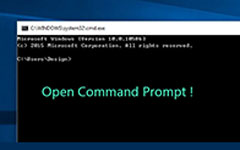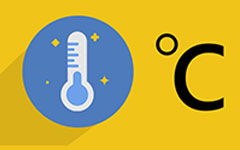MDB-bestand - dingen die u moet weten over MDB

Een MDB-bestand is een Microsoft Access Database-bestand. MDB-bestand klinkt een beetje onbekend voor de meeste gewone mensen. Als u echter in een datarijke omgeving werkt, heeft u misschien wel gehoord van MDB. Het is een soort database die wordt geproduceerd door Microsoft Access. Microsoft Office is de populairste kantoorsuite over de hele wereld. En Microsoft Access is lid van Microsoft Office. MDB is het speciale bestandsformaat van Access, dat is gebaseerd op de Access Jet Database Engine. Naarmate de technologie zich verder ontwikkelt, leven we al in het big data-tijdperk. Het begrijpen van het meest gebruikte databaseformaat zal ons werk en dagelijks leven gemakkelijker maken.
Deel 1. Wat is een MDB-bestand
Een MDB-bestand is een databasebestand gemaakt door Microsoft Access. Microsoft Access is een relationele bureaubladdatabasetoepassing van Microsoft Office-suite. Een Microsoft Access-databasebestand bevat alle basisdatabasestructuren en vermeldingen, zoals tabellen, velden, rijen en gegevens. Naast gegevens kan het bestand ook de informatie opslaan met betrekking tot vragen, rapporten, beveiligingsinstellingen van databases, gegevensinvoerformulieren en opgeslagen procedures. Met de visuele tools van Microsoft Access kunnen we snel creëren en vullen.
Deel 2. Hoe een MDB-bestand te openen
Een MDB-bestand wordt gemaakt door Microsoft Access; maar er zijn veel andere programma's die het databasebestand van Microsoft Access kunnen importeren en lezen.
1. Microsoft Excel
Veel mensen gebruiken Excel liever om gegevens op te slaan en te visualiseren. En Excel ondersteunt ook om de bestanden te importeren. Hoewel het proces anders is bij het openen van een XLSX-bestand, is de procedure voor het importeren van een MDB-bestand in Excel niet gecompliceerd.
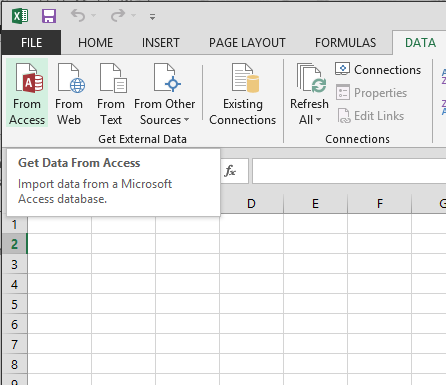
Na het openen van Microsoft Excel, naar het bovenste lint en open het DATA-menu.
Druk op Van toegang in externe sectie ophalen.
Kies en Openen het bestand dat u in Excel wilt importeren.
Als u meerdere tabellen vanuit uw MDB-bestand wilt importeren, kunt u de optie aanvinken Selectie van meerdere tabellen inschakelen in Selecteer tabel.
En selecteer meerdere tabellen in het selectiegebied; druk vervolgens op OK om verder te gaan.
Kies Draaitabelrapport in Data importeren venster en tik op OK om het importproces te voltooien. Vervolgens wordt het Microsoft-bestand weergegeven in een draaitabel in Excel.
Opmerking: als uw MDB-bestanden met een wachtwoord zijn gemaakt, moet u hier uw wachtwoord invoeren om het te ontgrendelen. Wachtwoord vergeten, leer gewoon van dit bericht naar herstel en verwijder Excel-wachtwoord.
2. MDB Viewer voor Mac OS
Als u een MDB-bestand op uw Mac-computer wilt bekijken, kunt u de speciale MDB Viewer gebruiken. Met MDB Viewer kunnen gebruikers een bestand importeren en het bestand converteren naar een andere indeling. U kunt het Microsoft Access Data-bestand echter niet binnen MDB Viewer bewerken.
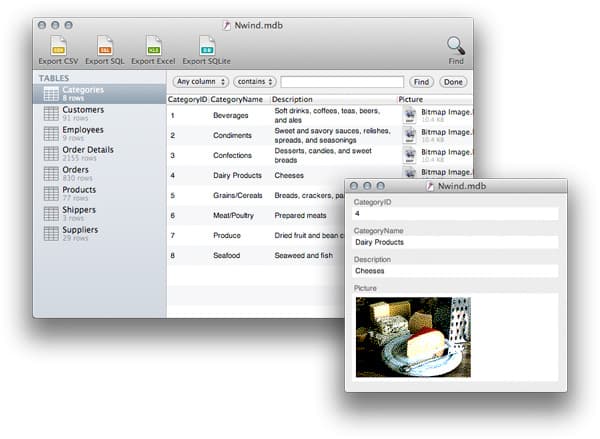
Na het installeren van MDB Viewer op uw Mac-computer; dan kunt u het bestand bekijken in MDB Viewer.
Dubbelklik op een tabeltitel in het deelvenster TABLES, de details van deze tabel worden rechts weergegeven.
Als de tabel veel inhoud bevat, zoals een bericht en afbeeldingen, kunt u dubbelklikken op een rij om de inhoud ervan in een pop-upvak te openen.
Als u het naar andere indelingen wilt converteren, kunt u op de opties op het bovenste lint drukken.
Helaas is MDB Viewer een betaalde applicatie.
3. MDBopener.com
Soms zijn online services een goede keuze om ook het MDB-formaat te lezen. U hoeft zich geen zorgen te maken over het compatibiliteitsprobleem en geen programma op uw computer te installeren. MDBopener is zo'n online MDB-viewer.
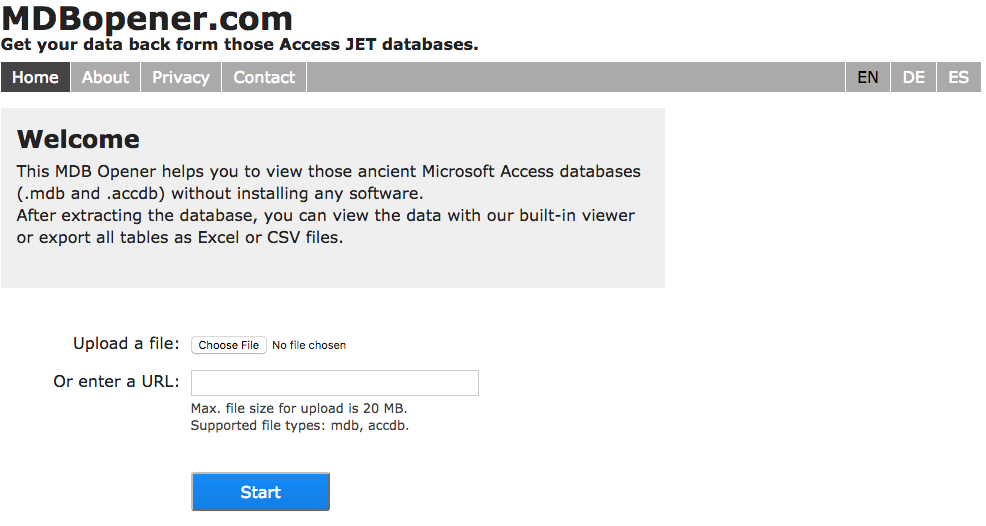
Bezoek MDBopener.com in uw browser op elke computer.
MDBopener ondersteunt om te uploaden en een bestand van uw computer of een URL. Als u het MDB-bestand op uw computer wilt bekijken, drukt u op de knop Bestand kiezen en selecteert u het bestand. In het vak URL kunt u een link invoeren om het in te voeren.
Eenmaal op de knop Start geklikt, zal MDBopener het online uploaden en tonen.
Deze online MDB-viewer heeft ook de mogelijkheid om het bestand in Excel- of CSV-indeling om te zetten.
MDBopener is een gratis service met een limiet voor de bestandsgrootte van 20 MB.
Deel 3. Waarom zou u het MDB-bestand gebruiken?
U vraagt zich misschien af waarom we MDB-bestanden aanbevelen voor andere database-indelingen, daarom geven we een overzicht van de voordelen van het gebruik van het Microsoft Access-databasebestand.
1. Verenigbaarheid
MDB-bestand is een compatibel database-formaat. Er zijn meerdere programma's in Microsoft Office. Het bestand en de inhoud ervan kunnen soepel tussen deze programma's worden geïmporteerd en geëxporteerd. Word kan bijvoorbeeld tekst en afbeeldingen uit het formaat importeren. Excel kan een heel bestand lezen, inclusief structuur en inhoud. Vervolgens kunt u het bestand in Excel visualiseren door verschillende grafieken. Als u e-mails moet verzenden naar de adressen die zijn opgeslagen in een Microsoft Access-databasebestand, kan Outlook de namen en adressen rechtstreeks uit het bestand lezen.
2. Flexibiliteit
MDB-bestand is ook het standaard database-formaat. Voor beginners is het bestand eenvoudig te maken en te bewerken. Microsoft Access is een handige tool om het te maken en te bewerken. De visuele hulpmiddelen van Access kunnen beginners helpen om het bestandsformaat snel te ontwerpen. En gebruikers konden gegevens uit verschillende bronnen importeren.
Voor gevorderde gebruikers is MDB ook aantrekkelijk. Omdat ze programmeercode kunnen gebruiken om Microsoft Access-database om te zetten naar enkele automatiseringsprocessen, zoals aangepaste knoppen die zijn gerelateerd aan berekenen of andere acties.
3. steunen
MDB-bestand bestaat al meer dan twintig jaar. Als u vragen heeft over het bestandsformaat, kunt u verschillende antwoorden krijgen van ondersteuningsgemeenschappen en Microsoft-experts. Er zijn zelfs enkele teams die zich toeleggen op het ontwikkelen van de VBA-programmeertaal voor het Microsoft-formaat. MDB en VBA zijn zo algemeen bekend onder programmeurs. Je kunt veel gratis bronnen krijgen en online helpen.
4. Microsoft Access
Microsoft Access is het belangrijkste programma voor het maken, bekijken en bewerken van bestanden. En nadat Microsoft Access in 1994 heeft vrijgegeven, wordt Access altijd opgenomen als onderdeel van Microsoft Office. Het lijkt erop dat Access niet snel zal verdwijnen. Je kunt dus van deze stabiele MDB-maker en -editor genieten. Om maar te zwijgen over het feit dat Microsoft de toegang regelmatig zal bijwerken. En Access 2013 is geïntegreerd met internet waarmee gebruikers via een browser toegang hebben tot het bestandsformaat. Dus MDB en Microsoft Access lijken een goede keuze als u een databasebestand moet maken.
Conclusie
Dit artikel heeft het MDB-bestand en de voordelen daarvan geïntroduceerd. Over het algemeen is het bestand de uitvoer van Microsoft Access, een programma van Microsoft Office. Dus MDB is een soort database-indeling. Veel mensen geven de voorkeur aan het MDB-formaat, omdat het handiger en sneller is dan andere databasebestanden. Als een database-indeling kan de bestandsindeling gegevens importeren en exporteren met andere Office-programma's, zoals Word, Outlook, Excel en meer. En de flexibiliteit van MDB-bestanden maakt het aantrekkelijk voor zowel beginners als gevorderde gebruikers. Als u de bestanden wilt begrijpen, is dit artikel een goed begin.